设置云渲染
山海鲸可视化云渲染功能让用户可以通过手机远程实时控制大屏,这个过程以分享大屏的电脑作为服务端,手机作为终端,最终在电脑上将大屏内容渲染,并以视频流的形式传输到手机上。
【温馨提示】
- 服务端(包括个人电脑、服务器)的性能和带宽会影响终端(包括手机、Pad)操作的流畅度。
- 请务必保证服务端与终端处于同一网络环境下。
Web 分享域名/IP 可在“设置”中进行修改,点击右侧下拉菜单按钮会显示软件检测到的可选域名。
如果需要通过公网查看大屏,只需在此处输入公网 IP,这样分享的链接和二维码就可以通过公网查看了。
温馨提示: 公网 IP 对应的端口需要能进行公网访问。
1. 使用 iOS 系统终端控制大屏
- 打开需要云渲染的山海鲸可视化大屏,点击“Web 分享”。

- 开启云渲染功能,并点击“开启分享”。

- 通过手机/Pad 扫描二维码,点击跳出的分享链接,此时手机/Pad 浏览器会被自动打开。
** 温馨提示:**IOS 系统建议使用自带相机扫码。
- 扫码成功后,大屏会自动在手机浏览器上开始加载。

稍等片刻,就能看到大屏画面出现在浏览器中了。
- 至此,在手机/Pad 上便看到云渲染成功后的山海鲸可视化大屏,操作手机/Pad 屏幕,可实时与大屏进行交互。

- 如果需要在手机/Pad 桌面添加快速启动图标,请点击手机/Pad 浏览器上的“分享”按钮(以 Safari 浏览器为例)。

- 点击“添加到主屏幕”。

- 输入标题,点击“添加”。

- 此时,快速启动图标已经添加到手机/Pad 桌面,点击图标即可随时打开云渲染后的山海鲸可视化大屏分享页面。
2. 使用 Android 系统终端控制大屏
- 打开需要云渲染的山海鲸可视化大屏,点击“Web 分享”。

- 开启云渲染功能,并点击“开启分享”。

- 通过浏览器扫描二维码,浏览器会自动跳转至对应大屏链接。

- 扫码成功后,大屏会自动在浏览器上开始加载。
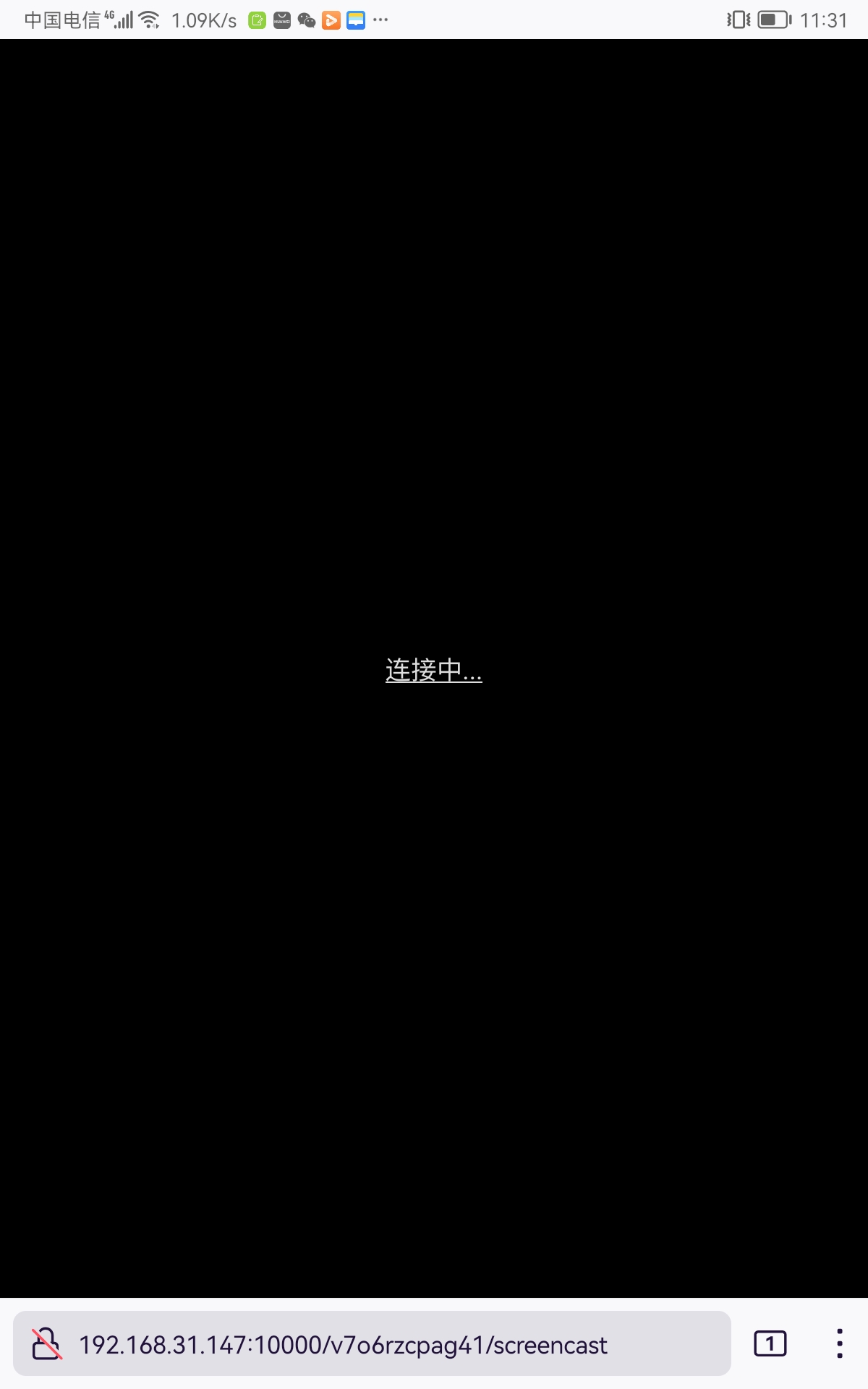
稍等片刻,就能看到大屏画面出现在浏览器中了。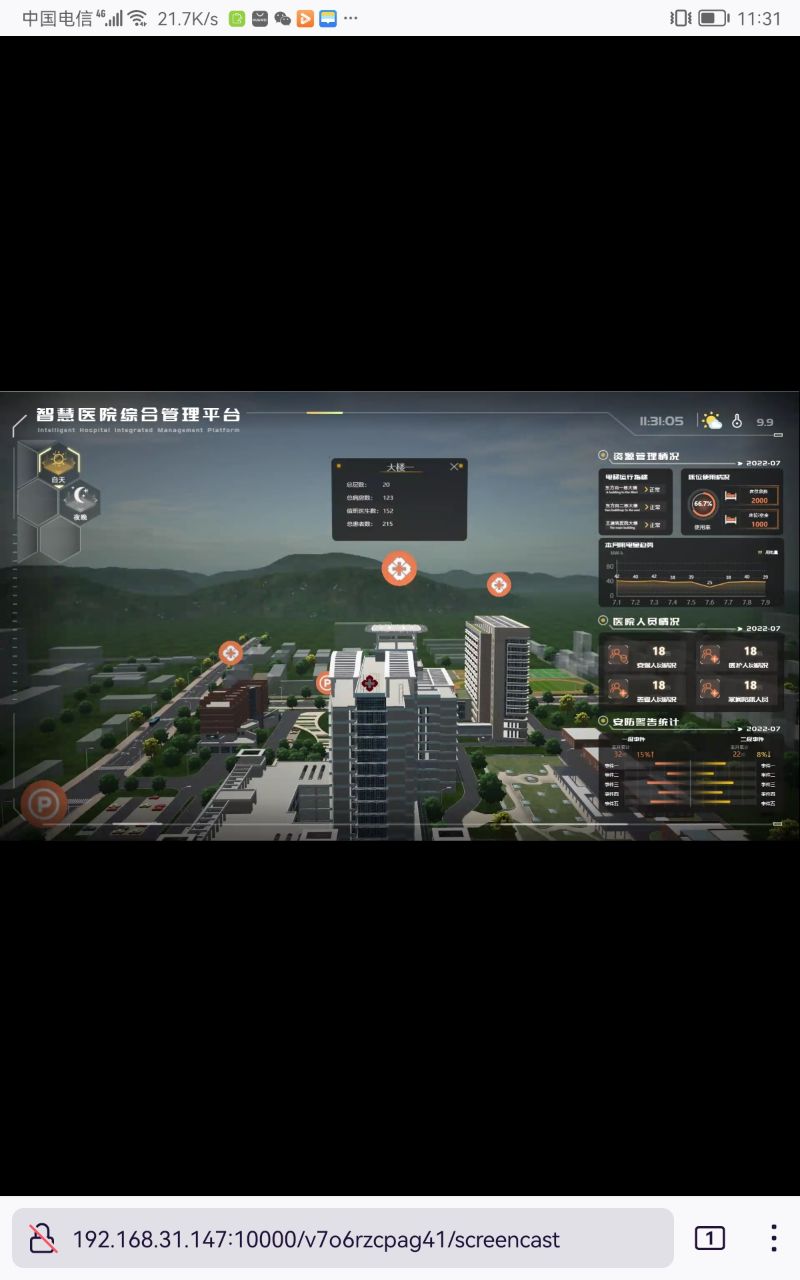
- 至此,在手机/Pad 上便看到云渲染成功后的山海鲸可视化大屏视频,操作手机/Pad 屏幕,可实时与大屏进行交互。
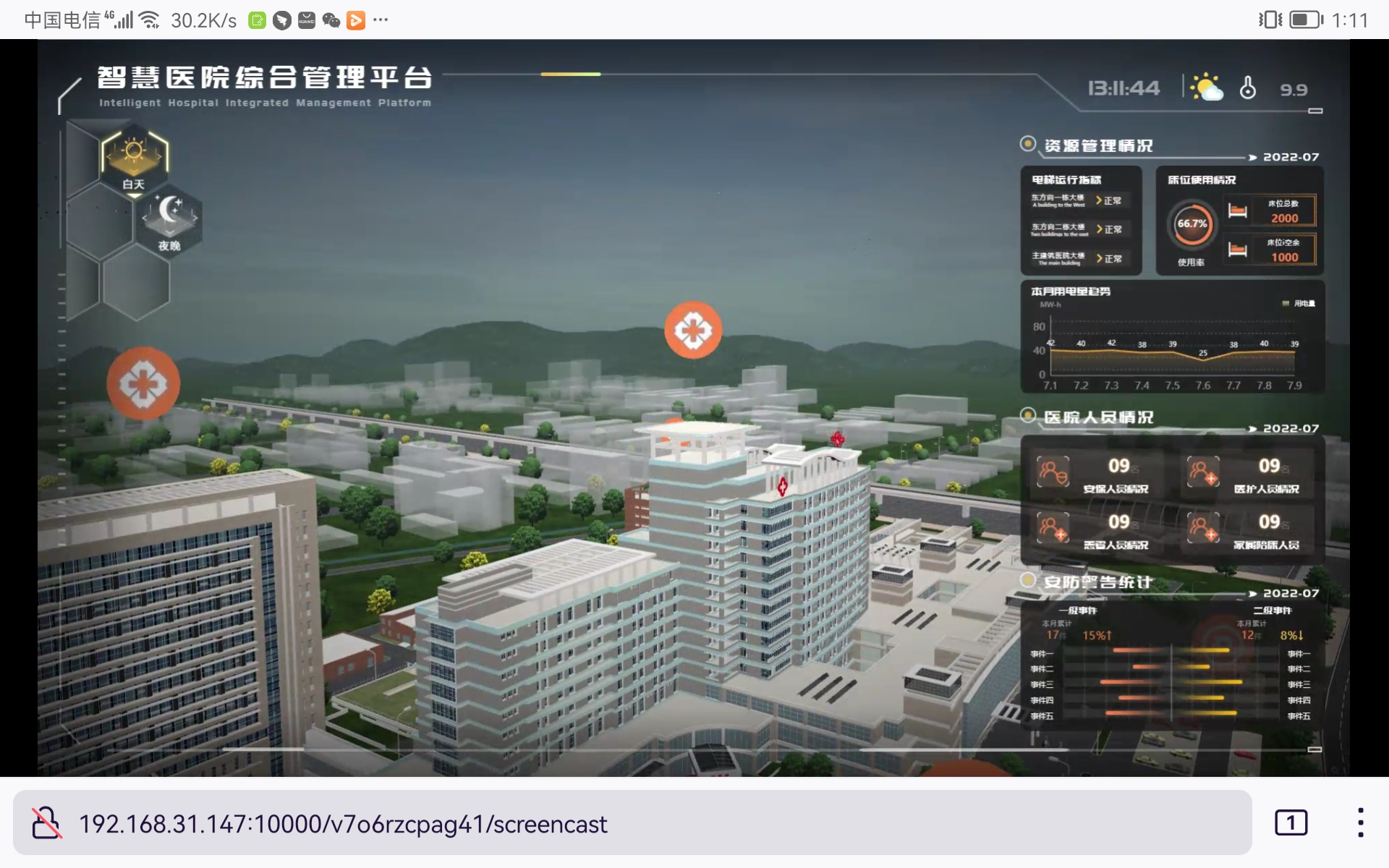
- 如果需要在手机/Pad 桌面添加快速启动图标,请点击手机/Pad 浏览器右下方的“功能”按钮(以火狐浏览器为例)。

- 点击“添加到主屏幕”。

- 输入标题,点击“添加”。
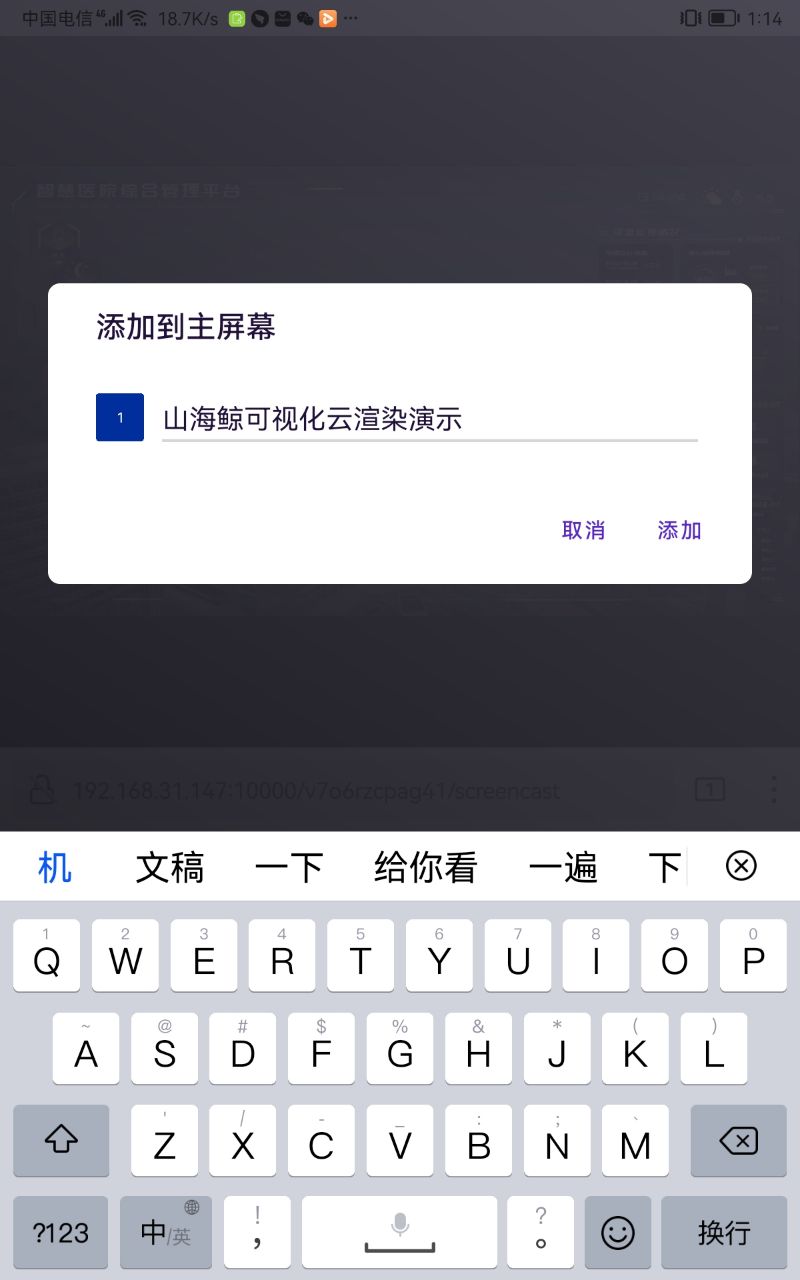
- 此时,快速启动图标已经添加到手机/Pad 桌面,点击图标即可随时打开云渲染后的山海鲸可视化大屏分享页面。
** 温馨提示:**此时需要大屏保持分享状态。

